Como Ver e Salvar Conversas do WhatsApp no PC
Se você trabalha usando um computador saiba que não é preciso ficar desbloqueando seu celular toda hora para ver as conversas. Você pode fazer isso no seu PC, seja ele um Windows ou um MacBook. Você descobrirá, abaixo, como salvar as conversas do WhatsApp no PC para visualizá-las sempre que necessário.
- Parte 1: Recomendado - Salvar as conversas do WhatsApp utilizando o Tenorshare iCareFone
- Parte 2: Abrir backup do WhatsApp no PC com o iCloud
- Parte 3: Como baixar conversas do WhatsApp no PC usando o iTunes
- Parte 4: Vendo as conversas no PC com o WhatsApp Web
Parte 1: Recomendado - Salvar as conversas do WhatsApp utilizando o Tenorshare iCareFone
Você precisará baixar o Tenorshare iCareFone em seu computador. Pode baixar a versão para Windows ou MAC. Depois disso basta conectar seu dispositivo Apple e PC com um cabo USB e seguir os passos abaixo:
1. Abra o iCareFone; Ele reconhecerá automaticamente o seu dispositivo;
2. Clique em “Fazer Backup e Restaurar”; Não é preciso do iTunes, nem iCloud, nem internet, você será redirecionado e poderá escolher quais dados serão transferidos para o PC;
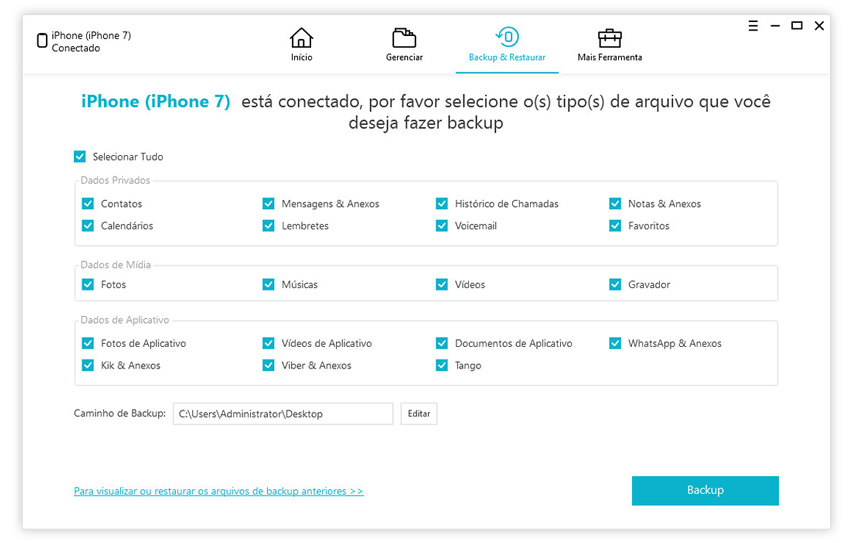
3. Para selecionar as conversas do Whats, basta clicar em “WhatsApp” e “Conversas”;
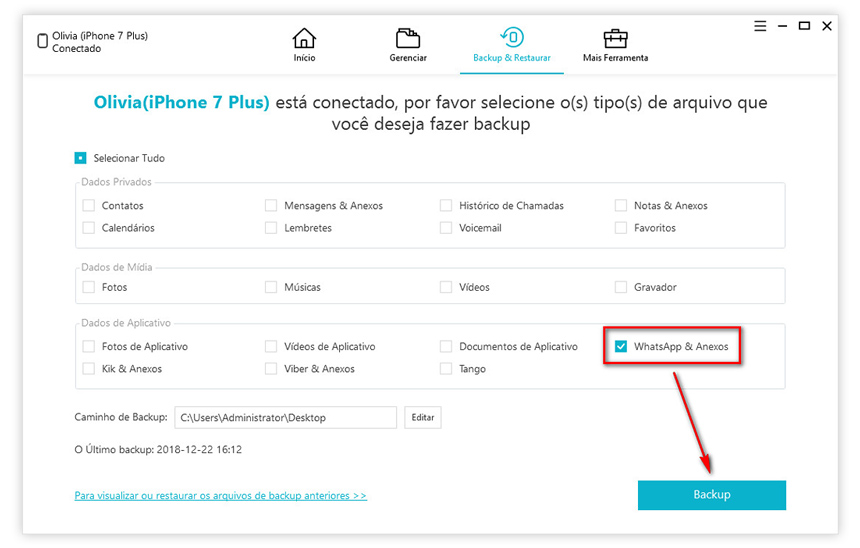
O processo pode demorar alguns minutinhos, mas além de restaurar seu iPhone e atualizar os sistemas, fará o backup contornando qualquer tipo de erro que possa acontecer quando se usa o iTunes ou o iCloud.
Você notará que o Tenorshare iCareFone não está limitado à transferência dos arquivos do WhatsApp, mas também quaisquer outros aplicativos, fotos, vídeos e músicas que já foram salvos no dispositivo Apple em algum momento.
Parte 2: Abrir backup do WhatsApp no PC com o iCloud
Você pode fazer um backup de todas as conversas do Whats no seu PC utilizando o iCloud. O processo exigirá que você siga uma série de passos e leva um pouco de tempo, mas não é difícil. Basta seguir as orientações abaixo:
1. Se estiver usando o Windows, precisa baixar o iCloud para Windows, se estiver usando o MAC, certifique-se de que o iCloud esteja atualizado;
2. Ao rodar o iCloud no Windows, depois de iniciar o programa, você terá acesso a todos os aplicativos, fotos, etc. Basta arrastar para seu computador os documentos que deseja manter;
3. No caso do MAC, Você deve clicar no “Menu Apple”, “Preferências do sistema” e então clicar em “iCloud”.
4. Encontre a pasta “WhatsApp” e procure as “Conversas”. Se estiver em inglês, você pode configurar para seu idioma, assim fica mais fácil.
Você pode abrir o aplicativo do Whatsapp no iPhone, clicar em “Conversas” e “Fazer Backup”. Isso fará com que todas fiquem gravadas no iCloud e acessíveis via PC.
Parte 3: Como baixar conversas do WhatsApp no PC usando o iTunes
É importante estar conectado à internet e baixar a versão do iTunes para o Windows. Se estiver usando o MAC, basta assegurar que esteja tudo atualizado. Depois de conferir, siga os passos abaixo:
1. Conecte o dispositivo Apple ao seu computador e abra o iTunes;
2. Todas os documentos estarão lá, desde que seus sistemas iOS estejam devidamente atualizados;
3. Você pode clicar em “Fazer Backup” na opção “Resumo”; Os documentos ficarão salvos no seu computador para serem acessados depois;
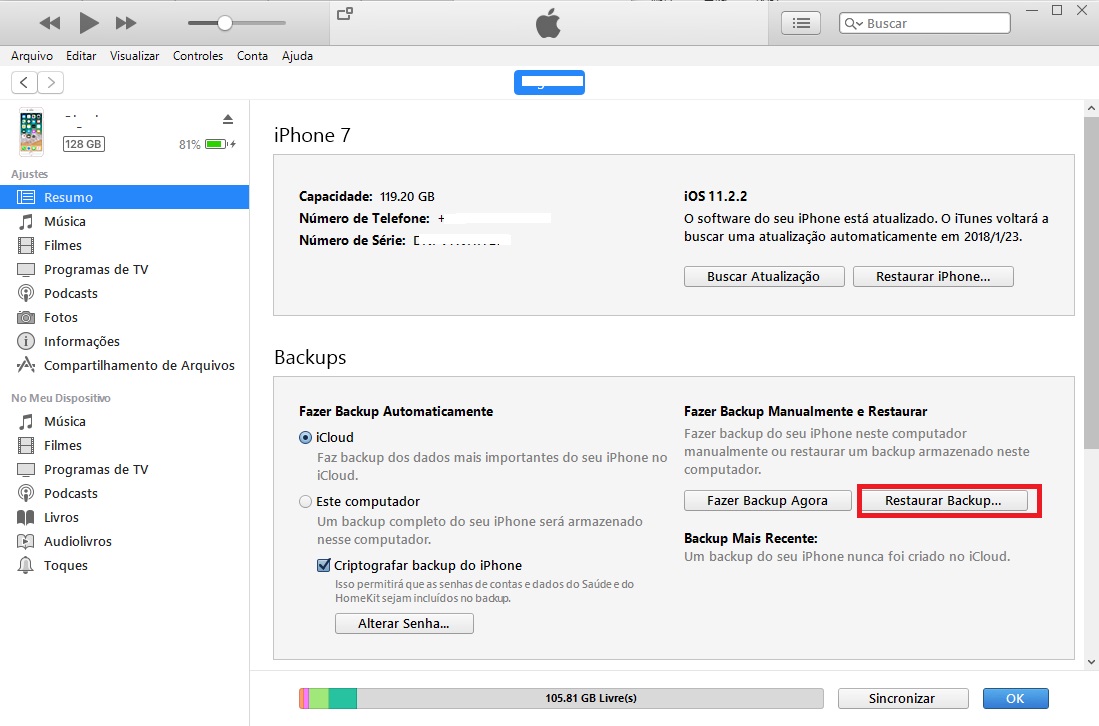
Você pode acessar o aplicativo “WhatsApp” individualmente e escolher os documentos que deseja salvar em seu computador. É muito parecido com o processo do iCloud.
Parte 4: Vendo as conversas no PC com o WhatsApp Web
O WhatsApp Web é um site que permite que você acesse o aplicativo a partir do seu computador, seja Windows ou MAC. Para isso, você precisa estar conectado à internet e seguir uma série de procedimentos. Confira a seguir:
1. O site disponibiliza um código QR. Estará bem visível e destacado ao lado direito da tela; No seu celular ou iPad, abra o aplicativo do WhatsApp;
2. Toque em “Configurações” ou “Menu”, dependendo do seu dispositivo (iPhone, iPad e as versões de iOS) isso pode variar;
3. Toque em “WhatsApp Web”; Sua câmera será ativada e você precisa apontá-la para o código.
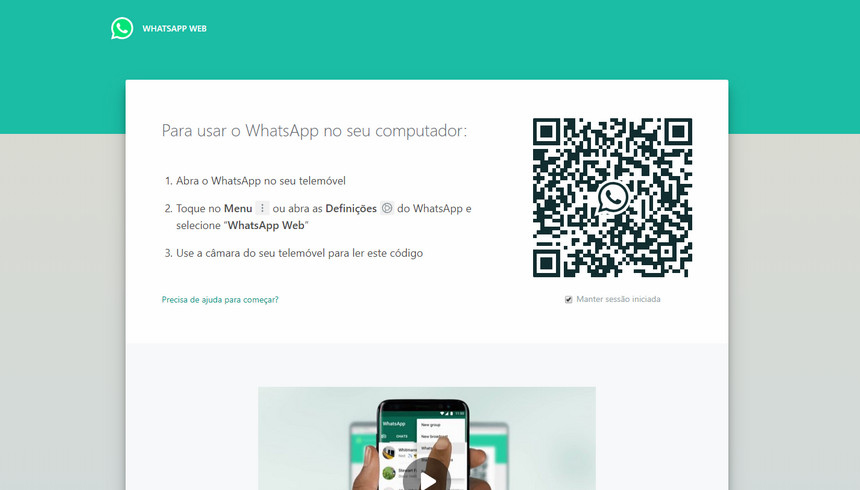
Após seguir esses passos você conseguirá usar o seu WhatsApp na tela de seu computador tranquilamente, mas depois de um determinado período de tempo é preciso repetir o procedimento. Nem o computador ou o site gravam nenhum tipo de login.
Conhecendo melhor o Tenorshare iCareFone
Você já aprendeu como baixar/salvar conversas do WhatsApp no PC e como abrir backup do WhatsApp no PC com o iTunes e o iCloud, mas deve ter percebido que o Tenorshare iCareFone é a maneira mais rápida.
É um software para computadores que facilita, e muito, a transferência e administração de dispositivos Apple, como iPhone, iPad e iPod para seus computadores, além de corrigir erros de sistemas, permitir a gestão dos aplicativos, incluindo iTunes e iCloud em muitas plataformas. Acesse o site se quiser entender melhor como o gerenciador de arquiovs Tenorshare iCareFone pode te ajudar a administrar seus dispositivos Apple.

Tenorshare iCareFone
O Melhor Ferramenta Gratuita de Transferência & Backup de iPhone
Facilmente, sem iTunes







